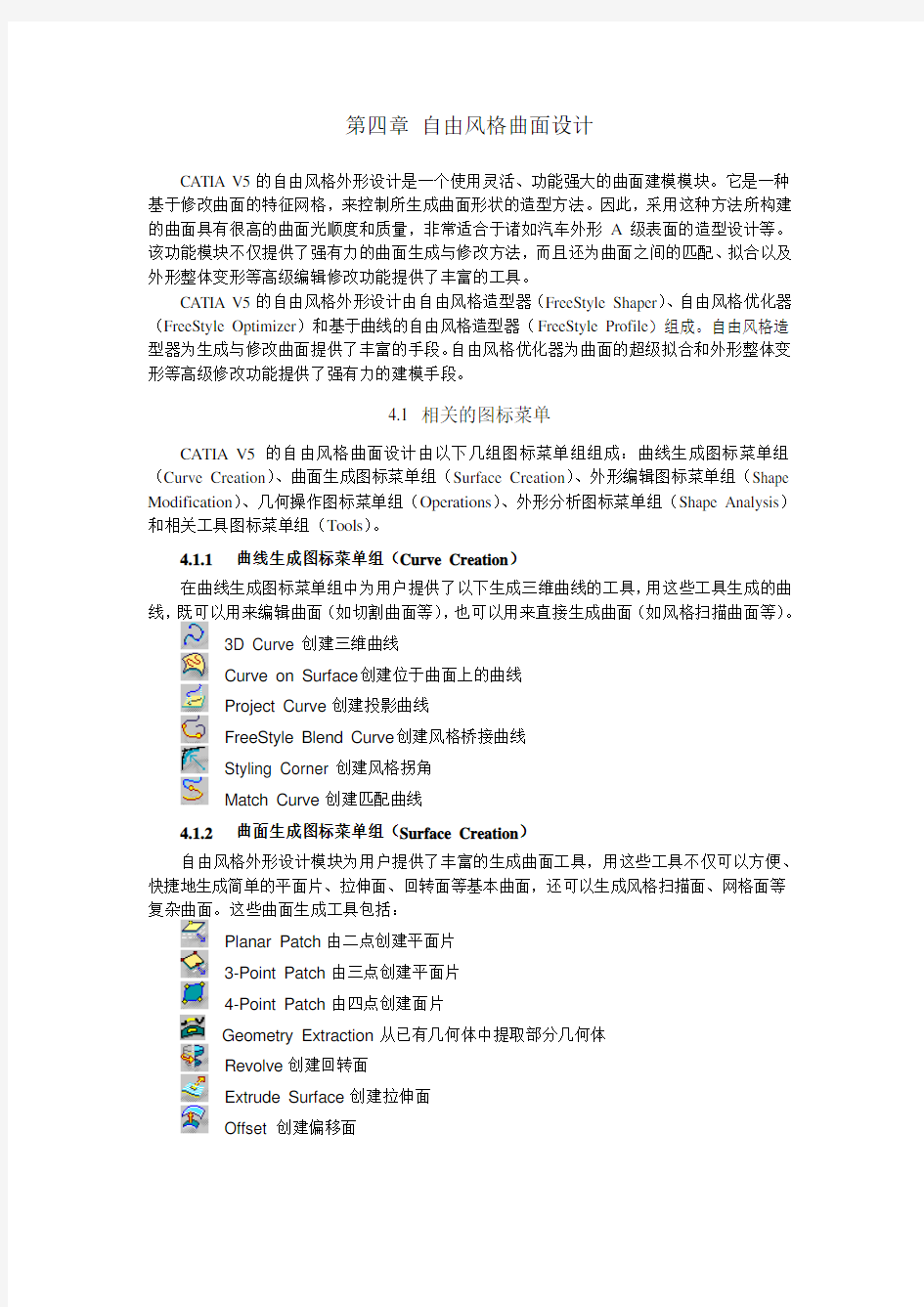
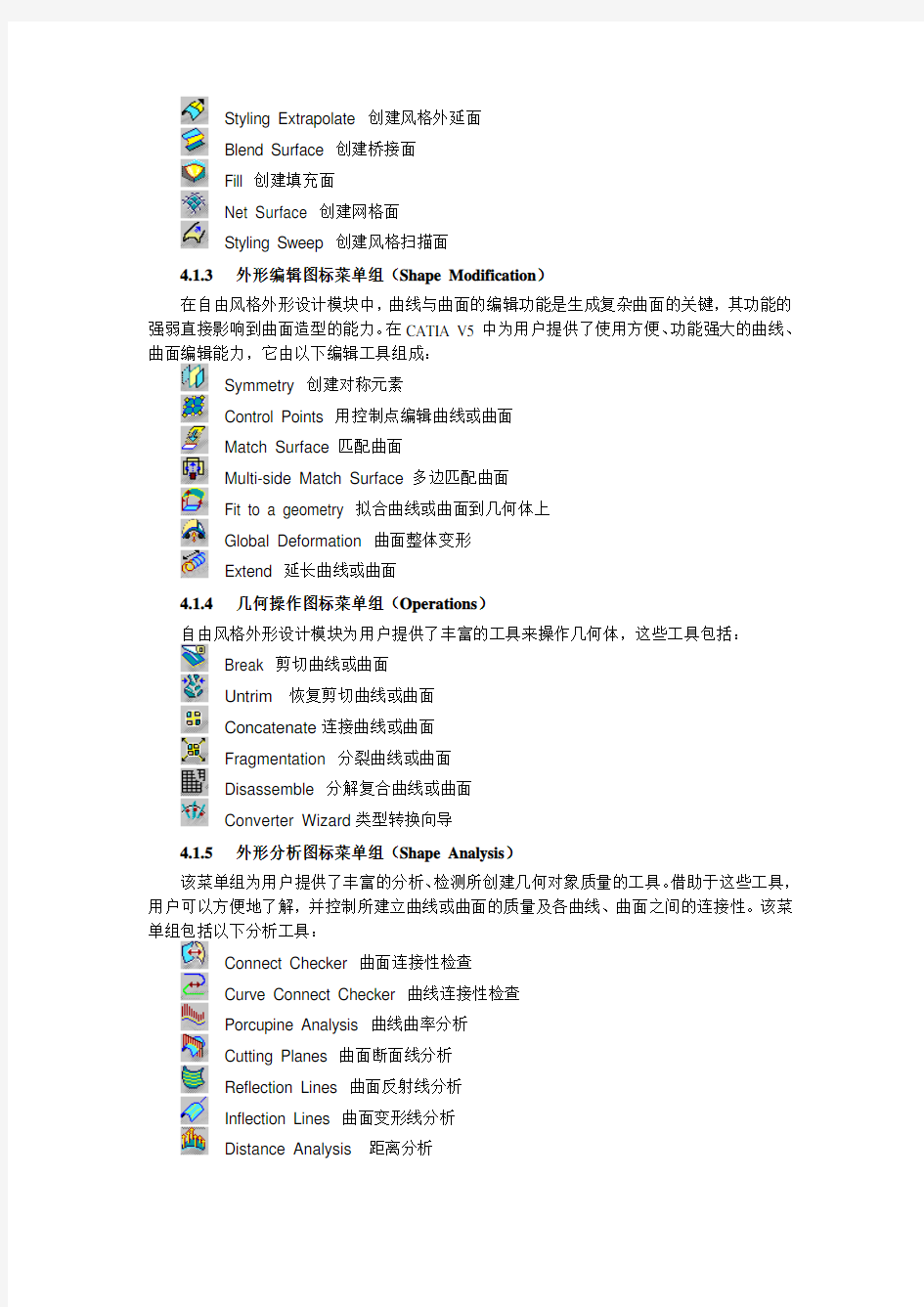
第四章自由风格曲面设计
CATIA V5的自由风格外形设计是一个使用灵活、功能强大的曲面建模模块。它是一种基于修改曲面的特征网格,来控制所生成曲面形状的造型方法。因此,采用这种方法所构建的曲面具有很高的曲面光顺度和质量,非常适合于诸如汽车外形A级表面的造型设计等。该功能模块不仅提供了强有力的曲面生成与修改方法,而且还为曲面之间的匹配、拟合以及外形整体变形等高级编辑修改功能提供了丰富的工具。
CATIA V5的自由风格外形设计由自由风格造型器(FreeStyle Shaper)、自由风格优化器(FreeStyle Optimizer)和基于曲线的自由风格造型器(FreeStyle Profile)组成。自由风格造型器为生成与修改曲面提供了丰富的手段。自由风格优化器为曲面的超级拟合和外形整体变形等高级修改功能提供了强有力的建模手段。
4.1 相关的图标菜单
CATIA V5的自由风格曲面设计由以下几组图标菜单组组成:曲线生成图标菜单组(Curve Creation)、曲面生成图标菜单组(Surface Creation)、外形编辑图标菜单组(Shape Modification)、几何操作图标菜单组(Operations)、外形分析图标菜单组(Shape Analysis)和相关工具图标菜单组(Tools)。
4.1.1曲线生成图标菜单组(Curve Creation)
在曲线生成图标菜单组中为用户提供了以下生成三维曲线的工具,用这些工具生成的曲线,既可以用来编辑曲面(如切割曲面等),也可以用来直接生成曲面(如风格扫描曲面等)。
3D Curve 创建三维曲线
Curve on Surface 创建位于曲面上的曲线
Project Curve 创建投影曲线
FreeStyle Blend Curve 创建风格桥接曲线
Styling Corner 创建风格拐角
Match Curve 创建匹配曲线
4.1.2曲面生成图标菜单组(Surface Creation)
自由风格外形设计模块为用户提供了丰富的生成曲面工具,用这些工具不仅可以方便、快捷地生成简单的平面片、拉伸面、回转面等基本曲面,还可以生成风格扫描面、网格面等复杂曲面。这些曲面生成工具包括:
Planar Patch 由二点创建平面片
3-Point Patch 由三点创建平面片
4-Point Patch 由四点创建面片
Geometry Extraction 从已有几何体中提取部分几何体
Revolve创建回转面
Extrude Surface 创建拉伸面
Offset 创建偏移面
Styling Extrapolate 创建风格外延面
Blend Surface 创建桥接面
Fill 创建填充面
Net Surface 创建网格面
Styling Sweep 创建风格扫描面
4.1.3外形编辑图标菜单组(Shape Modification)
在自由风格外形设计模块中,曲线与曲面的编辑功能是生成复杂曲面的关键,其功能的强弱直接影响到曲面造型的能力。在CATIA V5中为用户提供了使用方便、功能强大的曲线、曲面编辑能力,它由以下编辑工具组成:
Symmetry 创建对称元素
Control Points 用控制点编辑曲线或曲面
Match Surface匹配曲面
Multi-side Match Surface多边匹配曲面
Fit to a geometry 拟合曲线或曲面到几何体上
Global Deformation 曲面整体变形
Extend 延长曲线或曲面
4.1.4几何操作图标菜单组(Operations)
自由风格外形设计模块为用户提供了丰富的工具来操作几何体,这些工具包括:
Break 剪切曲线或曲面
Untrim恢复剪切曲线或曲面
Concatenate连接曲线或曲面
Fragmentation 分裂曲线或曲面
Disassemble 分解复合曲线或曲面
Converter Wizard类型转换向导
4.1.5外形分析图标菜单组(Shape Analysis)
该菜单组为用户提供了丰富的分析、检测所创建几何对象质量的工具。借助于这些工具,用户可以方便地了解,并控制所建立曲线或曲面的质量及各曲线、曲面之间的连接性。该菜单组包括以下分析工具:
Connect Checker 曲面连接性检查
Curve Connect Checker 曲线连接性检查
Porcupine Analysis 曲线曲率分析
Cutting Planes 曲面断面线分析
Reflection Lines 曲面反射线分析
Inflection Lines 曲面变形线分析
Distance Analysis距离分析
Draft Analysis 拔模角分析
Environment Mapping 曲面映像分析
Isophotes Analysis 曲面斑马线分析
Curvature Mapping 曲面曲率映像分析
4.1.6相关工具图标菜单组(Tools)
Apply Dress-Up 显示曲线或曲面上的控制点及弧段信息
Remove Visualization Options 取消曲线或曲面上的控制点及弧段信息的显示
Visual Symmetry 对称显示
Geometric Information 查询几何体的相关信息
Quick Compass Orientation 快速定位罗盘
Axis System 坐标系
Stretch View 伸展视图
Standard View Manipulation 标准视图操纵箭头
Interactive View Definition 交互定义视图
Create Datum生成带或不带历史记录的几何体
Keep Original 对一几何体进行操作时保留原几何体
Snap on Vertex 捕捉顶点
Snap on Edge 捕捉边界
Snap on Cpt 捕捉控制点
Snap on Segment 捕捉弧段
Attenuation Displacement 操纵箭头步长削弱因子,这四个图标分别
对应No Attenuation(不削弱)、Low Attenuation(低削弱)、Medium
Attenuation(中削弱)和High Attenuation(高削弱)。
Continuity显示几何元素的连续性信息
Contact Points显示几何元素的接触点操纵箭头
Tensions显示几何元素的张量操纵箭头
U,V Orders显示元素在V向和/或V向的阶数
Furtive Display暂时显示几何元素的控制点
Insert Open Body 插入Open Body
4.2 环境参数设定
为了充分发挥CATIA V5的自由风格曲面设计能力,必须根据设计对象的特点,合理地设定绘图环境参数。用Tools->Option->Shape->FreeStyle打开FreeStyle的环境参数设定界面(如图4-1所示)。
在此环境设置对话框中,按设置内容的不同分为以下几个部分:几何区(Geometry)、自动捕捉区(Auto Detection)、显示区(Display)和微调区(Tuning)。
图4-1FreeStyle环境设置对话框
在几何区可以完成以下几个参数的设置:
1)误差设置(Max Tolerances),它包括以下两种误差的设置:
z约束误差(Constraint):它用于定义最大连续性偏差,例如在创建桥接面时,如果桥接面与原始面之间的连续性偏差大于设定值,则不能生成桥接面。
z偏差(Deviation):它用于定义在执行转换类型向导(Converter Wizard)或生成偏移曲面时,所能接受的最大偏离量。
2)最大阶数设置(Max Order):它用来设置曲线或曲面在U向或V向的最大允许阶数,
取值范围为5-16。
在自动捕捉区,可以完成以下两个设置:
1)显示坐标(Coordinates):如果选择了该选项,则当鼠标在几何体上移动时,会显示
捕捉点的坐标值。
2)搜索装饰(Search Dressing):如果选择了该选项,则在打开自动捕捉控制点(Snap on
Cpt)工具时,会显示被自动捕捉到的控制点。
在显示区,可以设定在操纵几何体时,会显示几何体的那些相关信息,它包括:
1)控制点(Control Points):如果选择了该选项,则在操作几何体时会显示操作对象的
控制点。
2)连续性(Continuity):如果选择了该选项,则在操作几何体时,会显示操作对象与周
围相邻元素的连续性信息。
3)张量信息(Tension):如果选择了该选项,则在操作几何体时,会显示操作对象与周
围相邻元素的连接点上的张量信息。
4)曲率(Curvature):如果选择了该选项,在操作几何体时会显示曲率连续性信息。
5)接触点(Contact Points):如果选择了该选项,在操作几何体时会显示与周围相邻元
素的接触点。
6)阶数(Order):如果选择了该选项,在操作几何体时会显示该几何体在U向,或U
向和V向的阶数。
在微调区,可以设置在操作视图或几何体时的微调量,它包括:
1)削弱因子(Attenuate Coefficient)
2)旋转步长(Rotation Step)
4.3 自由风格外形设计相关功能介绍
本节将详细地介绍自由风格外形设计相关的功能及各功能在实际造型中的应用。
4.3.1曲线生成功能(Curve Creation)
在自由风格外形设计中,虽然可以不用曲线就可以创建出各种复杂的曲面,但丰富的曲线造型可以提高创建复杂网格面及风格扫描面等复杂曲面的能力。CATIA V5为用户提供了以下曲线造型的功能。
4.3.1.1创建三维曲线(3D Curve)
该功能用于创建空间或定位于几何元素上的三维曲线。该三维曲线是相关的,即可以编辑其控制点或通过点。如果所创建的曲线是位于某几何体上的,编辑该几何体后,曲线自动更新。使用该功能创建三维曲线的基本步骤为:
图4-2 三维曲线生成对话框图4-3点操纵箭头及快捷菜单
1)点击三维曲线图标菜单(3D Curve),出现三维曲线的生成对话框(如图4-2所示)。
2)选择三维曲线的创建类型(Creation type)。该功能提供了三种创建类型:
z利用控制点创建(Control points):用户输入的点作为所创建曲线的控制点;
z利用通过点创建(Through points):用户输入的点作为所创建曲线的通过点;
z利用拟合点创建(Near):利用用户输入的点生成一条拟合曲线。
3)输入创建曲线所需的点。可以在屏幕上用鼠标直接点取所需点的位置,在所选点的
位置上会出现一个操纵箭头(如果4-3所示),通过它可以调节点的位置,用其快
捷菜单(Edit)还可以直接定义点的坐标值。
4)利用对话框中的处理点区域(Points handling)中的按钮,可以完成以下编辑任务:
z插入点(Insert a point):点击插入点图标(Insert a point),用鼠标选取所想插入点的弧段,然后选取所插入点的位置。
z删除点(Remove a point):点击删除点图标(Remove a point),然后选取要删除的点。
z约束或取消约束点(Free or constraint a point):点击约束或取消约束点图标(Free or constraint a point),然后选取一点:
?如果该点是空间点,可以选取一已知点,将该点约束到已知点上;还可以按住CTRL键后,选取另一几何元素,则将该点约束到该点到所选几何
元素的最短距离处的点上。
?如果所选点已经约束到了某几何元素上,则取消对该点的约束。
5)如果想选取一点,该点紧靠在一个几何元素上,但又不想将该点约束到几何元素上,
可以打开“取消几何元素的捕捉(Disable geometry detection)”开关。
6)用快捷菜单(如图4-3所示)可以对一些点施加切矢约束(Impose Tangency)。如果
创建类型为“通过点(Through points)”,可以对所有点施加切矢约束;如果创建
类型为“拟合点(Near)”,可以对两个端点施加切矢约束;如果创建类型为“控制
点(Control points)”,则不能施加切矢约束。如果用控制点方式创建的曲线的端点
约束到了几何元素上,则可以对其施加切矢连续约束。
7)在“通过点(Trough points)”或“拟合点(Near)”方式下创建三维曲线时,如果选
取的第一个点约束到一条曲线上,则自动施加切矢约束,使所生成的曲线与原曲线
相切。可以用Shift键来切换是否自动施加切矢约束。
8)按OK键生成三维曲线。
注意:在生成三维曲线时,用户在空间位置选取的点会被投影到一个平面上。该平面通过上一个选取点,并平行于罗盘基平面。可以通过调节罗盘基平面来选取各种位置上的点。
4.3.1.2创建位于曲面上的曲线(Curve on Surface)
该功能用于生成一个位于曲面上的曲线,所创建的曲线可以用于切割曲面。用此功能可以创建两种类型的曲线:一种是曲面上的等参线;另一种是精确通过所选择的曲面上点的曲线。用此功能创建曲面曲线的基本步骤为:
图4-4创建曲面曲线对话框图4-5选点生线方式示意图图4-6等参线方式示意图
1)点击曲面上曲线图标菜单(Curve on Surface)。
2)选择参考曲面。这时出现生成对话框(如图4-4所示)。
3)在对话框的创建类型选项(Creation type)选择要创建的曲线类型:
z选点生线(Point by point):利用用户输入的点生成曲线。
z等参线(Isoparameter):生成曲面上的等参数曲线。
4)如果在上一步中选择的是“选点生线(Point by point)”,用户需在模式(Mode)选
项中选择生成曲线的模式(参见4.3.1.1中的说明):
z通过点(Through points)
z拟合点(Near)
z控制点(With control points)
然后,用户需在曲面上选取构成曲线的点。用户可以通过点操纵箭头或快捷菜单(见图4-5)来编辑所选取的点。
5)如果选择等参线(Isoparameter)生成方式,用户需在曲面上点取一点来指定参数值。
用户可以通过操纵箭头或快捷菜单(见图4-6)编辑参数。
6)按OK键,生成曲面上的曲线。
4.3.1.3投影曲线(Project Curve)
该功能用于将曲线沿一定方向投影到曲面上,投影方向可以是曲面法向,也可以是用户
定义的方向。生成投影曲线的基本步骤为:
1)选择被投影的曲线。
2)点击投影曲线图标菜单(Project Curve),出现投影对话框(见图4-7)。
图4-7投影曲线对话框图4-8投影曲线示例图
3)从对话框中选择投影方向:
z曲面法线方向:点击对话框中左侧的图标。
z罗盘方向:点击对话框中右侧的图标。如果选择此项,可以通过调节罗盘方向来指定曲线投影方向。
4)选择投影面,可以选择一个曲面,也可以选择多个曲面。在所选曲面上就显示出投
影线,并在投影线上显示“Exact”或“Cv”字符,其中“Exact”表示生成的投影
曲线为二维的非均匀多项式B样条曲线(NUPBS),“Cv”表示生成的投影曲线为
三维的NUPBS。
5)按OK键,生成投影线。
4.3.1.4创建风格桥接曲线(FreeStyle Blend Curve)
该功能用于生成两条曲线间的桥接曲线,可以设定桥接曲线与原曲线间的连接关系。生成桥接曲线的基本步骤为:
1)选择两条曲线。
2)点击风格桥接线图标菜单(FreeStyle Blend Curve)。屏幕上会自动出现所选两曲线
间的桥接线及相关信息(见图4-9所示)。
图4-9风格桥接曲线连接性示意图图4-10 风格桥接曲线桥接点编辑示意图
3)编辑桥接线与原始曲线的连接关系。方法是点击屏幕上的文字,文字在“point”(点
连续)、“Tangent”(切矢连续)、“Curvature”(曲率连续)之间切换;或用快捷菜
单选择连接条件。
注意:显示上述信息的前提是激活(Continuity)图标菜单。
4)编辑桥接线与原始曲线的桥接点。方法是用鼠标拖动桥接点操纵箭头(如图4-10所
示)到需要的位置;或用快捷菜单输入参数值。
注意:显示桥接点操纵箭头的前提是激活(Contact Points)图标菜单。
5)按OK键,生成桥接线。
4.3.1.5创建风格拐角(Styling Corner)
该功能用于生成风格拐角,所谓风格拐角是两平面曲线之间定半径的连接曲线。风格拐角在用曲线网格生成高质量曲面方面是非常有用的。生成风格拐角的基本步骤为:
图4-11风格拐角创建对话框图4-12风格拐角预览示意图
1)点击风格拐角图标菜单(Styling Corner),出现创建对话框(如图4-11所示)。
2)选择两条平面曲线,风格拐角将在这两条曲线之间创建。
3)输入拐角半径(Radius)。
4)选择拐角选项。如果选择“单弧段(Single Segment)”选项,则生成的拐角与GSD
中的拐角完全相同。如果不选择该选项,则可以生成风格拐角。
5)按Apply键,预览风格拐角(见图4-12所示),在屏幕上显示拐角与基本曲线的连
接点,拐角圆心点,及圆弧拐角范围等操纵箭头,可以用这些操纵箭头编辑风格拐
角的形状。
6)选择风格拐角的结果选项:
z修剪(Trim):如果选择这个选项,则生成的风格拐角曲线是由修剪后的基本曲线与拐角曲线组成的三元复合曲线(Three-cell curve)。
z不修剪(No Trim):如果选择这个选项,则生成独立的风格拐角曲线,不用它修剪基本曲线,也不将它与基本曲线合并。
z连接(Concatenation):如果选择这个选项,则生成单单元曲线(Mono-cell curve),它由修剪后的基本曲线和风格拐角曲线组成。
7)按OK键,生成风格拐角曲线。
4.3.1.6匹配曲线(Match Curve)
该功能用于将一条曲线匹配到另一条曲线上,使其与另一条曲线相连接并满足指定的连接约束条件。其操作步骤为:
图4-13匹配曲线示意图
1)选择要编辑的曲线。
2)点击匹配曲线图标菜单(Match Curve)。
3)选择另一条曲线作为匹配的对象。选择的第一条曲线自动移动到匹配对象曲线上(如
图4-13所示)。
4)可以通过拉动图4-13所示的绿色箭头,来编辑匹配曲线与匹配对象的匹配点。
5)可以通过快捷菜单或点击图4-13所示的文字如“Curvature”,来编辑匹配连续条件,
可以是点连续(Point)、切矢连续(Tangent)或曲率连续(Curvature)。
6)按OK键,生成匹配曲线。
4.3.2曲面造型功能(Surface Creation)
CATIA V5的自由风格外形设计的最大特点是具有灵活且功能强大的曲面造型功能。曲面造型功能是生成复杂曲面的基础,它提供了以下曲面造型功能。
4.3.2.1创建平面片(Planar Patch)
该功能用于生成一个平面片,该平面片位于罗盘基平面上或平行于罗盘基平面的平面上。可以通过编辑由该功能生成的平面片,生成各种形状的高质量曲面。创建平面片的基本步骤为:
图4-14平面片生成示意图图4-14平面片生成的快捷菜单
1)点击平面片图标菜单(Planar Patch)。
2)点击屏幕上一点作为平面片的初始点。缺省情况下,该点将作为平面片的一个顶点,
如果按住CTRL键,则该点会作为平面片的中心点。
3)移动鼠标位置,在屏幕上动态显示平面片的大小(如图4-14所示)。
4)用快捷菜单可以编辑平面片的大小尺寸和其U、V向的阶数(如图4-15所示)。
5)按OK键,或在屏幕上选择一点,生成一个平面片。
4.3.2.2由三点创建一平面片(3-Point Patch)
该功能根据用户输入的三个点生成一个平面片,其操作步骤为:
1)点击三点平面片图标菜单(3-Point Patch)。
2)连续选择两个点,这两个点即可以是空间点,也可以是已有几何体上的点。由这两
个点构成平面片的一条边界线或平分线。
3)移动鼠标位置,在屏幕上动态显示平面片的大小。如果在移动鼠标的同时,按住
Ctrl键,则上一步选择的两个点构成的直线就成为了平面片的平分线。
4)点选另一个点或通过快捷菜单,生成指定大小的平面片。有快捷菜单还可以编辑平
面片的阶数。
4.3.2.3由四点创建一曲面(4-Point Patch)
该功能用于用四个点构建一个曲面。这四个点可以是空间点,也可以是几何体上的点。用此功能生成曲面的基本步骤为:
1)点击四点曲面图标菜单(4-Point Patch)。
2)依次选择四点,生成一个曲面(如图4-16所示)。
3)在生成曲面过程中,可以用快捷菜单编辑曲面的阶数。
图4-16四点曲面的生成示意图
4.3.2.4从已有几何体上提取部分几何体(Geometry Extraction)
该功能用于从已有的曲面上生成一个小曲面,该小曲面完全位于原曲面中,也可以从一已有曲线上提取一段曲线。具体操作步骤为:
1)选择一曲面(或曲线),作为提取的源对象。
2)点击提取几何体图标菜单(Geometry Extraction)。
3)在源几何对象上点取一点作为提取对象的一个定位点。
4)在源几何对象上点取另一点作为提取对象的另一定位点,生成提取对象。在此过程
中如果按住CTRL键,则生成的提取对象是以选择的第一点为对称中心的对称几
何体(曲线或曲面)。
注意:在创建提取几何体的过程中,不能编辑提取对象的阶数,其阶数直接继承源对象的阶数。
4.3.2.5创建回转面(Revolve)
该功能用于将平面轮廓线沿指定轴线旋转,生成回转面。其操作步骤与GSD中回转面的生成步骤相同。
4.3.2.6创建拉伸面(Extrude Surface)
该功能用于将一条曲线沿指定方向拉伸生成一个曲面。可以用此功能拉伸各种类型的曲线,例如平面曲线、三维曲线、曲面边界线或位于曲面上的曲线。生成拉伸面的基本步骤为:
图4-17拉伸面对话框图4-18拉伸面操纵箭头
1)点击拉伸面图标菜单(Extrude Surface),出现拉伸面生成对话框(如图4-17所
示)。
2)选择要拉伸的曲线,在所选择的曲线上显示一个操纵箭头(如图4-18所示)。
3)选择拉伸方向:
z曲线法线方向(Normal to the curve):选择对话框中左侧图标(Normal to the curve)。
z罗盘方向(Compass direction):选择对话框中的图标(Compass direction)。
可以通过调节罗盘方向来改变拉伸方向。
4)输入拉伸量(Length),或拉动操纵箭头以改变拉伸量。如果在拉伸过程中按住CTRL
键,则会生成一个以所选择拉伸曲线为对称中心的对称曲面。
5)如果在第二步中选择的曲线不是NUPBS曲线,会在曲线上显示“Cv”信息,将鼠
标放在此处,点击右键用快捷菜单中的编辑(Edit)项,可以调用曲线类型转换向
导将该曲线转化为NUPBS曲线。
6)按OK键,生成拉伸面。
4.3.2.7创建偏移曲面(Offset)
用此功能可以生成一个曲面的偏移曲面,其中偏移距离可以是固定的,也可以是变化的。生成偏移曲面的基本步骤为:
图4-19偏移曲面的网格表示图4-20偏移曲面生成对话框
1)选择一个曲面或一组曲面。
2)点击偏移曲面图标菜单(Offset)。在屏幕上用网格形式显示偏移曲面(如图4-19
所示)。同时显示偏移曲面生成对话框(见图4-20)。
3)选择偏移曲面的类型:
z简单偏移(Simple):该类偏移曲面与GSD中的偏移曲面功能生成的曲面相同,偏移曲面上各点与原始曲面上的对应点之间的距离保持一致,且偏移方向都相
同。
z变距离偏移(Variable):可以给偏移曲面的四个顶点设定不同的偏移距离,从而生成变偏移距离的偏移曲面。
4)设定计算偏移曲面的限制条件:
z设定误差值(Tolerance):在计算偏移曲面时,计算误差不能超过设定误差。
z限定阶数(Order):限制偏移曲面U、V向的阶数。
5)设定偏移曲面的显示信息:
z偏移量(Offset values):如果选择此选项,则会显示偏移曲面每个端点上的偏移量。
z阶数(Order):如果选择此选项,则会显示偏移曲面U、V向的阶数。
z法向(Normals):如果选择此选项,则会显示偏移曲面的法向方向。
z误差(Tolerance):如果选择此选项,则会显示生成偏移曲面的最大计算误差。
z拐角(Corners):如果选择此选项,则会在四个端点上显示操纵箭头。
6)如果在生成偏移曲面的时候,激活“保留原对象(Keep Original)”,则会保留
原曲面。
7)按OK键,生成偏移曲面。
4.3.2.8创建风格外延面(Styling Extrapolate)
该功能用于在考虑连续约束的情况下,向原始面添加一个附加面。生成风格外延面的基本步骤为:
图4-21外延面对话框图4-22切矢连续外延面操纵箭头
1)选择一个曲面的边界。
2)点击风格外延面图标菜单(Styling Extropolate)。出现对话框(见图4-21)。
3)在对话框中选择外延类型(Type):
z切矢连续(Tangential):外延面与原始面切矢连续。如果选择该类型,在屏幕上会显示一个操纵箭头(如图4-22所示)。
z曲率连续(Curvature):外延面与原始面曲率连续。
4)确定是否选择“精确(Exact)”选项:
z如果选择此选项,则用精确模式(Exact Mode)生成外延面,且外延面的次数与原始面相同(如图4-23所示)。
z如果不选择此选项,则用几何模式(Geometric Mode)生成外延面(如图4-24所示)。
图4-23选择“Exact”选项的情况图4-24不选择“Exact”选项的情况
5)按OK键,生成外延面。
4.3.2.9创建桥接面(Blend Surface)
该功能用于在两个已知面间生成过渡曲面。生成过渡曲面的基本步骤为:
1)点击桥接面图标菜单(Blend Surface)。出现桥接面生成对话框(如图4-25所示)。
2)将鼠标移动到一个曲面上,并选择其边界线。
3)选择另一曲面的边界线。
4)选择创建过渡的模式(Blend Type):
z解析方式(Analytic):如果所选择曲面的边界是等参线,则精确生成桥接面。
z近似方式(Approximated):无论曲面的边界是什么类型,在这种方式下都生成近似桥接面。
z自动方式(Auto):系统首先尝试用解析方式生成桥接面,如果不成功,则采用近似方式生成桥接面。
5)激活连续工具菜单(Continuity),编辑桥接面与原始面间的连续约束条件。通过
快捷菜单(如图4-26所示)可以设定以下几种连续条件:
z点连续(Point):桥接面与原始面共边界。
z切矢连续(Tangent):桥接面与原始面切矢连续,在连接处的每个点上共享切平面。
z成比例(Proportional):与切矢连续相似,桥接面与原始面在连接处的每个点上共享切平面。除此之外,从一点到另一点的纵向变化更加平顺。
z曲率连续(Curvature):桥接面与原始面在连接处的每个点上共享切平面,且曲率值相同。
图4-25 创建桥接面对话框图4-26设定连续条件的快捷菜单图4-27投影端点
6)如果选择“投影端点(Project end points)”选项,则将最短边界投影到另一边界上
以确定桥接面的端点(如图4-27所示)。
7)激活张量工具菜单(Tensions),显示桥接面与原始面在连接处的张量值和张量
方向(如图4-28所示)。可以通过拉动张量箭头或快捷菜单(Edit tension)改变张量值,可以通过快捷菜单(Invert direction)转变张量方向。
8)激活显示接触点工具菜单(Contact Points),显示桥接面与原始面的接触端点(如
图4-29所示),可以通过拉动接触端点处的箭头,改变桥接面与原始面的接触端点的位置。
图4-28编辑张量示例图4-29编辑接触端点示例
9)按OK键,生成过渡曲面。
注意:原始面边界选择的位置不同,生成的桥接面也不同(如图4-30所示)。
图4-30边界选取位置对桥接面形状的影响
4.3.2.10创建填充面(Fill)
该功能用于填充三个或三个以上(最多九个)元素之间的空隙区域。其要求是参与填充的几个元素相互间只能有一个公共点。这些元素可以是曲线或曲面。用该功能可以填充以下类型的空隙区域:
z由曲面构成的区域(如图4-31所示)。
z由曲线构成的区域(如图4-32所示)
z两个相交线或相交面之间的区域(如图4-33所示)。
z曲面与曲线共同组成的区域(如图4-34所示)。
z由曲面组成的具有开边界的区域(如图4-35所示)。
图4-31曲面构成的区域图4-32曲线构成的区域图4-33两相交面构成的区域
图4-34由曲面与曲线构成的区域图4-35由曲面构成的开放区域创建填充曲面的基本步骤为:
1)点击填充面图标菜单(Fill)。显示填充面生成对话框。
2)在对话框中选择变形方向(Deformation direction):
z曲面法线方向(Normal to surface direction)
z罗盘方向
3)依次选取构成填充区域的边界线或曲线。
4)编辑填充面与相邻面的连续条件。
5)如果生成的填充面不是一个或四个面,会在几何屏幕上显示一个中心点(绿点),
用户可以拉动该点来编辑填充面(如图3-37所示)。
6)按OK键,生成填充面。如果选择了四条边界,则生成一个填充面,否则生成多个
填充面,填充面的数量与边界线的数量相同。
图4-36填充曲面对话框图4-37编辑填充面中心点示意图
4.3.2.11创建网格面(Net Surface)
该功能是基于曲线造型曲面的工具。其操作步骤比较简单,在用户分别选取引导线(Guides)和轮廓线(Profiles)后,按OK键就生成一个网格面。
4.3.2.12创建风格扫描面(Styling Sweep)
该功能是基于曲线造型曲面的工具,可以使用该功能生成各种扫描面。生成风格扫描面的基本步骤为:
图4-38创建风格扫描面对话框图4-39参数设定界面图4-40显示信息设定
1)点击风格扫描面图标菜单(Styling Sweep)。显示创建对话框(如图4-38所示)。
2)通过点击对话框左侧的工具条选择扫描类型:
z(Simple):用一条轮廓线和一条脊骨曲线生成一个扫描曲面。
z(Sweep & snap):用一条轮廓线,一条脊骨曲线和一条引导线生成一个扫描曲面。风格扫描面限制到引导线上,但相对于引导线,轮廓线在扫掠过程中
没有变形。
z(Sweep & fit):用一条轮廓线,一条脊骨曲线和一条引导线生成一个扫描曲面。风格扫描面不限制到引导线上,但相对于引导线,轮廓线在扫掠过程中
发生了变形。
z(Sweep near profiles):由至少四条曲线(一条轮廓线、一条脊骨曲线、一条引导线和至少一条参考轮廓线)生成一个扫描曲面。
3)在对话框右侧的窗口中,点击“Settings(设定)”,可以设定生成扫描面的一些参
数(如图4-39所示):
z扫描曲面V向的最大次数(Order V)。
z生成扫描面与精确曲面的最大允许偏差(Max deviation)。
注意在设定这两个值时,不能都取很小的值,这样就会对扫描面造成过约束,其结
果是所生成的曲面有过多的面片(Segments)。
4)点击“Selection”,再点击“Display”,对话框呈现如图4-40所示,在此对话框中
可以设定要显示的信息。
5)点击“moving frame(移动框)”,在几何屏幕上显示移动框,来定义轮廓线是怎样
沿脊骨曲线扫描的,点击几何屏幕中的移动框,可以改变移动框的类型:
z平移(Translation):轮廓线沿脊骨曲线移动。
z在脊骨曲线轮廓上(On contour):在脊骨曲线的每个点上,重新计算轮廓线的移动。
z固定方向(Fixed direction):按照罗盘的定位移动轮廓线。
z与脊骨曲线轮廓相切(Tangent to contour):按照罗盘的定位移动轮廓线,同时总保持与脊骨曲线相切。
6)在对话框右侧窗口中,点击“limit points”,用户可以重新定义扫描面在脊骨曲线或
引导线上的范围。通过拉动限制点来实现。
7)按OK键,生成风格扫描面。
4.3.3编辑功能(Shape Modification)
在编辑功能组中,CATIA V5为用户提供了功能强大、使用方便的功能来编辑曲线、曲面的形状。利用编辑功能,能生成各种高质量的曲面,以满足特殊行业(如汽车A级表面等)的要求。
4.3.3.1对称几何体(Symmetry)
该编辑功能与GSD中提供的对称功能相同,可参考GSD中对该功能的介绍。
4.3.3.2用控制点编辑曲线或曲面(Control Points)
这是一个功能非常强大的编辑曲线或曲面的工具。按照几何理论,任何曲线或曲面都是由一组控制点来控制的,控制点发生了变化,曲线或曲面也随之变化。该工具提供了丰富的编辑控制点的功能,从而用它可以生成各种各样的曲线或曲面。用该工具可以完成以下编辑任务:
z编辑曲线形状;
z光顺曲线(只能在自由风格外形优化器模块中实现);
z编辑曲面形状;
z编辑曲面边界线;
z光顺曲面。
利用该功能编辑几何体的基本步骤为:
图4-41控制点编辑对话框
1)选择要编辑的对象,它可以是一条曲线、曲面或曲面的边界线。
2)点击控制点编辑图标菜单(Control Points),出现如图4-41所示的对话框。
3)选择要编辑的控制点。可以用Shift键或Ctrl键选择多个控制点。
4)在对话框左上侧(Support)的工具条中选择编辑控制点的方式(控制点的可编辑
方向)。这六个图标分别对应:
z(Translation in the plane):控制点在一平面内移动,该平面过控制点,且平行与罗盘基平面。
z(Translation along the direction):控制点沿指定方向移动,该方向为罗盘方向。
z(Translation along mesh lines):控制点沿网格线方向移动。
z(Translation along local tangents):控制点在切平面内(当编辑对象为曲面时)或沿切线方向(当编辑对象为曲线或曲面轮廓线时)移动。
z(Translation along local normals):控制点在法平面内(当编辑对象为曲面时)或沿法线方向(当编辑对象为曲线或曲面轮廓线时)移动。
z(Enable local plane detection):该图标与其它五个图标中的任何一个可以同时使用。它用于设定是否将控制点或网格线在指定平面内对齐。如果对齐,则
在几何屏幕上显示“on”,否则显示“off”。可以点击“on”或“off”,来实现
两者之间的切换。
5)在对话框上中侧(Law)区域中选择编辑控制点的规则,即变形类型。可以选择:
z(Move selected points identically)一起移动所选择的控制点;
z(Stretch selected points)拉伸所选择的控制点;
z(Move selected points using a concave law)用凹规则移动所选择的点;
z(Move selected points using a convex law)用凸规则移动所选择的点;
z(Move selected points using a bell law)用S形规则移动所选择的点。
6)在“FreeStyle Dashboard”工具箱中选择削弱类型:
z(No Attenuation)不削弱
z(Low Attenuation)低削弱
z(Medium Attenuation)中削弱
z(High Attenuation)高削弱
7)拉动所需编辑的控制点,完成几何对象的编辑。
8)按OK键,完成编辑。
如果所编辑对象是对称的,可以点击(Symmetry)图标,然后选择对称面来保证所
编辑的对象是对称的。
点击图标,可以将选定的控制点投影到指定平面上。
点击图标,可以将选定的控制点投影到平面法线上。
在Smooth(光顺)输入框中输入光顺误差,按Run键,可以实现对选定几何对象的光顺处理。
另外,在编辑几何体的控制点时,还可以改变几何体控制点的数目。通过改变几何体在U向或/和V向的阶数来实现。
4.3.3.3匹配曲面(Match Surfaces)
该功能用于将一个曲面的一个边界匹配到另一参考曲面的指定边界上,使这两个曲面在匹配边界上满足一定的连续条件(点连续、切矢连续、曲率连续、比例连续)。创建匹配曲面的基本步骤为:
1)点击匹配曲面图标菜单(Match Surfaces),出现匹配曲面对话框(如图4-42所
示)。
2)选择要匹配面的边界线。
3)选择匹配参考面的对应边界线,选择的第一个曲面自动匹配到参考曲面上。
4)选择匹配连续条件。在几何屏幕上点击“Tangent”等字样(见图4-43所示),实现
“Point”(点连续)、“Tangent”(切矢连续)、“Curvature”(曲率连续)和“Proportional”
(比例连续)之间的切换,从而确定连续条件。各种连续条件的含义请参见3.3.2.9
中的说明。
图4-42创建匹配曲面对话框
图4-43匹配连续条件图4-44匹配边界线的限制点箭头
5)在对话框中选择匹配类型(Match type):
z解析型(Analytic):按几何公式精确匹配两曲面。只有当被匹配边界是等参线
曲线时,该选项才可用。
z近似型(Approximated):不论所选择的边界线是什么类型的曲线,都按近似方式匹配离散元素。
z自动型(Auto):系统先尝试产生解析型匹配曲面,如果不成功,再用近似方式生成匹配曲面。
6)可以编辑匹配边界,通过拉动限制点箭头来实现(见图4-44所示)。
7)可以编辑匹配边界处的张量值和切矢方向。
8)在对话框中选择选项:
z投影端点(Project end points):将最短边界线投影到参考曲面上。
z投影边界(Project boundary):直接将匹配边界投影到参考曲面上,以产生的投影线作为对应的匹配边界。
z在主轴上移动(Move on main axis):限制匹配曲面的控制点只能在罗盘主轴方向移动。
z扩散(Diffusion):均匀扩散用控制点完成的变形,使匹配曲面变形趋于均匀。
9)点击More键,显示附加的选项:
z快速连接检查(Quick connect checker):快速检查匹配曲面与参考曲面的连接性,在几何屏幕上显示连接处的最大距离(distance)、连接处两面之间的最大
切矢夹角(angle)、两曲面曲率变化的比值(curvature)。
z控制点(Control points):显示匹配曲面的控制点,可以编辑这些控制点。
10)按OK键,生成匹配曲面。
4.3.3.4多边界匹配曲面(Multi-Side Match Surface)
该功能用于将一个单单元(Mono-cell)且没有重新限制(Non Relimited)的曲面匹配到多个(二个到四个)曲面上。该功能只能在自由风格优化器模块中可用。生成多边界匹配曲面的基本步骤为:
图4-45多边界匹配曲面对话框
1)点击多边界匹配曲面图标菜单(Mutli-Side Match Surface),出现多边界匹配对
话框(见图4-45所示)。
2)依次选择匹配边界及其对应的参考曲面的边界,至少选择两条匹配边界,最多可选
择四条匹配边界。
3)确定匹配连续条件(同4.3.3.3中的操作)。
4)在对话框中设定变形选项:
z扩散变形(Diffuse deformation):将变形扩散到整个匹配曲面上。
z优化连续性(Optimize continuities):变形是根据用户定义的连续性优化结果进行的。
5)按Apply键,预览生成结果。
6)按OK键,生成多边界匹配曲面。
4.3.3.5拟合到几何体(Fit to Geometry)
该功能位于自由风格优化器模块中。可以用它将一曲线或曲面拟合到点云上。它在曲面的逆向重建中非常有用,能极大地提高逆向工程的效率。其操作步骤为:
图4-46拟合到几何体对话框
1)点击拟合到几何体图标菜单(Fit to Geometry),出现对话框(如图4-46所示)。
2)选择要拟合的几何对象,它可以是一条曲线或曲面,或一组曲线或曲面。
3)点击对话框中的“Targets(目标对象)”选项,后选择拟合的目标元素。
4)设定拟合参数,在对话框的“Fitting”域提供了两个参数:
z(Tension)张量值:该值越大,拟合对象越不容易变形。
z(Smoothing)光顺值:该值越大,拟合后的对象越光顺。
5)可以对拟合对象的边界施加约束条件(如图4-47所示)
图4-47拟合对象边界约束条件
6)当拟合一曲面到一点云上时,可以打开“Impose direction”(施加投影方向)开关。
这时,曲面将根据点云的形状投影,而不是根据原始曲面的法向投影。
7)如果拟合目标对象是包含许多点的点云,可以打开“Automatic trap”(自动捕捉)
开关,来减少在拟合时所需考虑的点的数目。
8)按Fit键,进行拟合。可以多次点击Fit键,以实现分步拟合。
9)按OK键,生成拟合对象。
4.3.3.6整体变形(Global Deformation)
该功能是自由风格优化器模块中的功能。用它可以一次变形多个曲面,且保持这些曲面间的相互关系。其操作步骤为:
1)选择多个要变形的曲面。
2)点击整体变形图标菜单(Global Deformation),显示整体变形对话框(如图4-48
所示)。
3)在对话框中选择变形类型(Type):
z Intermediate surface use利用中间曲面:系统生成一个包括所有变形曲面的中间曲面,通过对中间曲面的操作,实现变形曲面的整体变形。该中间曲面为
第1章自由曲面设计 自由曲面设计(Free Style)功能模块提供使用方便的基于曲面的工具,用以创建符合审美要求的外形,其界面如图1-1所示。通过草图或数字化的数据,设计人员可以高效地创建任意的3D曲线和曲面,通过实时交互更改功能,可以在保证连续性规范的同时调整设计,使之符合审美要求和质量要求。为保证质量,该模块提供了大量的曲线和曲面诊断工具进行实时质量检查。该模块也提供了曲面修改的关联性,曲面的修改会传送到所有相关的拓扑上,如曲线和裁剪区域。 该模块提供强大的、使用方便的曲面工具,帮助设计者创建风格化外形,即使是临时用户也可以很容易地光顺和裁剪曲线和曲面。大量的面向企业的曲线和曲面诊断工具可以执行实时质量检查,以保证设计质量。 自由曲面优化模块扩展了CATIA自由曲面造型设计的外形和曲面造型功能,主要针对复杂的多曲面外形的变形设计。设计者可以像处理一个曲面片一样对多曲面进行整体更改,而同时保持每个曲面先前规定的设计品质。系统能够使一个设计和其他的几何元素(比如一个物理样机的扫描形状)匹配。为检验曲面的设计质量,用户可以实施一个虚拟展室,通过计算出的反射光线对曲面进行检查。 图1-1
1.1 曲线创建 自由曲面设计模块提供了多种建立和编辑曲线的方法,如空间曲线、曲面上曲线、投影曲线、桥接曲线、圆角造型和匹配曲线等。 1.1.1 空间曲线 空间曲线(3D curve)功能,是在空间的一系列点上建立样条线,或者在指南针的XY平面上建立样条线。打开附带光盘中“第1章自由曲面设计”目录下的文件3D Curve.CATPart,如图1-2所示。 图1-2 (1)在Curve Creation工具栏中单击“空间曲线”功能按钮,弹出如图1-3所示的3D curve对话框。 图1-3 (2)在对话框中的Creation type下拉列表框中选择一种建立曲线的方式。 Through points是选择一系列点,作为样条线上的点,如图1-4所示,建立的样条线通过所选择的点。
第3章创成式外形风格造型设计(GSD) CATIA V5的创成式外形风格造型设计模块包括(GSD)线框和曲面造型功能的组合,它为用户提供了一系列功能强大、使用方便的工具集以建立和修改复杂外形设计所需的各种曲面。 创成式外形风格造型设计采用基于特征的设计方法和全相关技术,在设计过程中能有效地捕捉设计者的设计意图,因此,极大地提高设计质量与效率,为后续设计更改提供强有力的技术支持。 3.1 相关的图像菜单 CATIA V5的创成式外形风格造型设计模块由如下图标菜单组成:线框(Wireframe)、曲面(Surfaces)、几何操作图像菜单(Operations)、分析图像菜单(Analysis)、约束图像菜单(Constraints)、规则图像菜单(Law)、工具图像菜单(Tools)和复制图像菜单(Replication)。 3.1.1 线框(Wireframe) 线框造型是构造曲面的基础,其功能的好坏直接影响曲面造型的能力。CATIA V5为用户提供了丰富的线框造型功能。 Point 创建点 Point & Planes Repetition创建多点/平面 Extremum创建极值元素 Polar Extremum创建极坐标极值元素 Line 创建直线 Polyline创建折线 Plane创建平面 Planes between在两平面之间创建多个平面 Circle创建圆 Conic创建圆锥线 Spiral创建平面螺旋线 Spline创建样条线 Helix创建螺旋线 Spine创建脊骨曲线 Corner创建拐角 Connect curve创建桥接线 Parallel curve创建平行线
自由曲线曲面的基本原理(上) 浙江黄岩华日(集团)公司梁建国 浙江大学单岩 1 前言 曲面造型是三维造型中的高级技术,也是逆向造型(三坐标点测绘)的基础。作为一个高水平的三维造型工程师,有必要了解一些自由曲线和曲面的基本常识,主要是因为:(1)可以帮助了解CAD/CAM软件中曲面造型功能选项的意义,以便正确选择使用;(2)可以帮助处理在曲面造型中遇到的一些问题。由于自由曲线和自由曲面涉及的较强的几何知识背景,因此一般造型人员往往无法了解其内在的原理,在使用软件中的曲(线)面造型功能时常常是知其然不知其所以然。从而难以有效提高技术水平。 针对这一问题,本文以直观形象的方式向读者介绍自由曲线(面)的基本原理,并在此基础上对CAD/CAM软件中若干曲面造型功能的使用作一简单说明,使读者初步体会到背景知识对造型技术的促进作用。 2 曲线(面)的参数化表达 一般情况下,我们表达曲线(面)的方式有以下三种: (1)显式表达 曲线的显式表达为y=f(x),其中x坐标为自变量,y坐标是x坐标的函数。曲面的显式表达为z=f(x,y)。在显式表达中,各个坐标之间的关系非常直观明了。如在曲线表达中,只要确定了自变量x,则y的值可立即得到。如图1所示的直线和正弦曲线的表达式就是显式的。
曲线的隐式表达为f(x,y)=0,曲面的隐式表达为f(x,y,z)=0。显然,这里各个坐标之间的关系并不十分直观。如在曲线的隐式表达中确定其中一个坐标(如x )的值并不一定能轻易地得到另外一个(如y )的值。图2所示的圆和椭圆曲线的表达式就是隐式的。 图2 (3) 参数化表达 曲线的参数表达为x=f(t);y=g(t)。曲面的参数表达为x=f(u,v);y=g(u,v);z=g(u,v)。这时各个坐标变量之间的关系更不明显了,它们是通过一个(t )或几个(u,v )中间变量来间接地确定其间的关系。这些中间变量就称为参数,它们的取值范围就叫参数域。 显然,所有的显式表达都可以转化为参数表达,如在图1所示的直线表达式中令x=t 则立即可有y=t 。于是完成了显式表达到参数化表达的转换。由此,我 y 2 x 2/a
家电产品的三维造型设计方法的研究 随着社会的进步,人们生活水平的不断提高,追求完善已成为时尚.人们对消费产品的要求已不仅仅满足于基本功能的完备,同时更注重外观的美感.家电产品在不断提高和完善其功能的同时,在外观造型上要求越来越高,多以复杂方式自由地变化的曲线曲面即所谓自由型曲线曲面组成.而这一类形状单纯用画法几何与机械制图是不能表达的.这就给家电产品的设计及制造带来了挑战.计算机技术和计算机图形学的不断发展,为人们提供了强有力的工具,三维CAD/CAM/CAE集成化软件被广泛应用于制造业.然而,要快速高质量地完成一个家电产品的造型设计,必须根据家电产品的特点,总结出一套建模方法和技巧.这样才能大大缩短设计周期,提高设计效率,满足客户对产品的各种特殊需求. 1掌握三维CAD造型的原理,充分了解应用软件中的造型方法 CAD的三维模型有三种,即线框、曲面和实体。早期的CAD系统往往分别对待以上三种造型。而当前的高级三维软件,例如UGII,PRO/E,EUCLID等则是将三者有机结合起来,形成一个整体,在建立产品几何模型时兼用线、面、体三种设计手段[1]。其所有的几何造型享有公共的数据库,造型方法间可互相替换,而不需要进行数据交换。此在进行产品造型时,必须首先充分了解应用软件中的各种造型方法,总结出造型方法的特点、相关参数及应用技巧,减少造型时的盲目性,便能快捷有效地获得满意结果。 1.1线框造型 线框造型可以生成、修改、处理二维和三维线框几何体。可以生成点、直线、圆、二次曲线、样条曲线等,又可以对这些基本线框元素进行修剪、延伸、分段、连接等处理,生成更复杂的曲线,线框造型的另一种方法是通过三维曲面的处理来进行,即利用曲面与曲面的求交,曲面的等参数线,曲面边界线,曲线在曲面上的投影,曲面在某一方向的分模线等方法来生成复杂曲线。实际上,线框功能是进一步构造曲面和实体模型的基础工具。在复杂的产品设计中,往往是先用线条勾划出基本轮廓,即所谓“控制线”,然后逐步细化,在此基础上构造出曲面和实体模型。 1.2曲面造型 曲面造型分两种方法,一是由曲线构造曲面;二是由曲面派生曲面。 (1)由曲线构造曲面 1)旋转曲面:一轮廓曲线绕某一轴线旋转某一角度而生成的曲面。 2)线性拉伸面:一曲线沿某一矢量方向拉伸一段距离而得到的曲面。 3)直纹面:在两曲线间,把其参数值相同的点用直线段连接而成的曲面。4)扫描面:截面发生曲线沿一条、二条或三条方向控制曲线运动,变化而生成的曲面。可根据各发生曲线与脊骨曲线的运动关系,把扫描面分为平行扫描曲面、法向扫描曲面和放射状扫描曲面。 5)网格曲面:由一系列曲线构成的曲面。根据构造曲面的曲线的分布规律,网格曲面可分为单方向网格曲面和双方向网格曲面。单方向网格曲面由一组平行或近似平行的曲线构成;而双方向网格曲面由 一组横向曲线和另一组与之相交的纵向曲线构成。 6)拟合曲面:由一系列有序点拟合而成的曲面。 7)平面轮廓面:由一条封闭的平面曲线所构成的曲面。 8)二次曲面:椭圆面q_抛物面,双曲面等。
吹风机设计实例 本节通过电吹风的造型设计,介绍自由曲面设计的综合应用,如图1所示。设计流程如图2。 图1 图2 1.1吹筒主体设计 (1)在自由曲面设计窗口中新建一个文件。 (2)单击“俯视图”按钮(Top View) ,将当前窗口切换到俯视视图。
(3)单击“空间曲线”(3D Curve)按钮,用控制点的绘制方式,绘制如图3所示的空间曲线。 图3 (4)在控制点上单击鼠标右键,在弹出的菜单中单击选项,弹出Turner对话框,调整上面建立的5个控制点的坐标,如图4所示。 图4
(5)用拉伸曲面功能,将上面建立的曲线拉伸成为曲面,如图5所示。 图5 (6)用控制点编辑功能,对拉伸曲面的控制点进行编辑,注意需要单 击辅助工具栏中的阶数按钮,将拉伸方向上的阶数改变为6,如 图6所示。 图6 (7)单击Control points对话框中的“对称”按钮,用指南针工具栏中的辅助工具,设定拉伸曲面的对称面,如图7所示,在Use the current plane对话框中单击按钮,建立对称平面。
图7 (8)选中如图8所示圆圈画出的4个控制点,单击Control points对话框中的和两个按钮,调整控制点的位置如图8所示。 图8 (9)按照同样的方法,调整另一端对应的4个控制点的位置,如图9所示。 在Control points对话框中单击OK按钮,完成控制点编辑。
图9 (10)再次用控制点编辑功能,如图10所示。 图10 用指南针工具栏中的辅助工具,将控制点的拉伸方向改变成为如图10所示 的方向。仍然单击对话框中的和两个按钮,选中所有的控制点,用Tuner对话框移动如图10所示的控制点,调整到图中所示的位置。
复杂曲面精密加工的发展现状和趋势 摘要:随着高新技术的发展,人们对外观美学效果的需要,复杂曲面的应用也越来越广泛。但是复杂曲面的应用在应用方面仍然需要取决于力学特性和功能的需要和满足人们对产品外形的需求。复杂曲面的发展和实现,又取决于复杂曲面的设计技术和制造技术。所以我们从3个方面分别阐述它们的研究现状与发展趋势:复杂曲面设计技术,复杂曲面加工技术,复杂曲面加工设备。指出复杂曲面设计技术、加工技术及加工设备发展存在的主要问题,对其发展趋势进行科学预测。 关键词:复杂曲面精密加工装备现状趋势 一前言 随着全球经济的发展,市场竞争日趋激烈,具有复杂曲面的产品越来越多,广泛应用于模具、工具、能源、交通、航空航天、航海等领域。复杂曲面的复杂性主要体现在:许多边缘学科、高科技产品领域对产品涉及的曲面造型有很高的精度要求,以达到某些数学特征的高精度为目的;现代社会中,人们在注重产品功能的同时,对产品的外观造型提出了越来越高的要求,以追求美学效果或功能要求为目的。因此,进一步提高复杂曲面的设计和加工水平成了国内外竞相研究的焦点。 二主题 1 复杂曲面设计与加工技术的发展 1.1 复杂曲面造型技术的发展及现状 复杂曲面造型技术是计算机辅助设计和计算机图形学中最为活跃、同时也是最为关键的学科分支之一,它随着CAD/CAM技术的发展而不断完善,渐趋成熟。它主要研究在计算机图像系统的环境下对曲面的表示、设计、显示和分析,肇源于飞机、船舶的外形放样工艺。从研究领域来看,曲面造型技术已从传统的曲面表示、曲面求交和曲面拼接,扩充到曲面变形、曲面重建、曲面简化、曲面转换和曲面等距性。此外,随着工业生产的发展和需要,其他学科的技术方法被引进到计算机图形学中来,形成一种融合的趋势,出现了许多新造型方法的研究:如基于物理模型优化的曲面造型方法、基于力密度方法的曲线曲面的造型方法等。 1.2复杂曲面反求技术的发展和现状 反求技术,也称逆向技术、反向技术,是指用一定的测量手段对实物或模型进行测量,根据测量数据通过三维几何建模方法重构实物的CAD模型的过程,是一个从样品生成产品数字化信息模型,并在此基础上进行产品设计开发及生产的全过程。 随着计算机、数控和激光测量技术的飞速发展,反求技术不再是对己有产品进行简单的“复制”,其内涵与外延都发生了深刻变化,成为家电、汽车、玩具、轻工、
自由造型单元可以创建不规则的曲面,构图方式自由,故称自由造型。自由造型构图方式是透过移动控制点的方式来决定曲面或曲线的外形,与其他实体为主的单元的不同处,在于自由造型可以脱离实体的限制,由用户的主观意识来决定所要的外形。 自由曲面优化模块扩展了CATIA自由曲面造型设计的外形和曲面造型功能,主要针对复杂的多曲面外形的变形设计。设计者可以象处理一个曲面片一样对曲面进行整体更改,而同时保持每个曲面先前规定的设计品质。系统能够使一个设计和其他的几何元素匹配。为检验曲面的设计质量,用户可以实施一个虚拟展室,通过计算出反射光线对曲面进行检查。 2.1 进入自由曲面造型单元 打开CATIA软件后,在菜单栏中的开始菜单中选择形状模块,并单击FreeStyle单元,如图2.1所示,进入自由曲面造型单元。 图 2.1 自由曲面造型功能总览: 自由曲面造型单元共有八项主要的工具栏,可以在插入和工具菜单中找到,全部的工具栏请参考图2.2。插入工具栏所提供的功能主要用于曲面与曲线的创建和修改,工具菜单中所提供的功能主要为辅助用户的设计工作。
图 2.2 八项主要工具简介如下: . Curve Creation(曲Array线创建):可以 用各种条件创 建并修改曲 线。 . Surface Creation(曲Array面创建):可以 用各种条件创 建并修改曲 面。 . Shape Modification Array (外形修正): 可以对曲面、 曲线的外形进 行修正。 . 修改操作):可 以对曲线、曲
面等对象进行 修改。 . Shape Analysis(外 形分析):可以 对曲面、曲线 进行间隙、曲 率、曲面品质、 距离误差等的 分析。 . Generic Tools(一般工Array具):可以显示 曲面的几何状 态,改变指南 针方向。 . View Manipulation (自定义观察Array方式):可以修 改屏幕的显示 比例,使用指 南针来移动视 角,变换前后 视角。 . FreeStyle Dashboard(自Array由造型辅助面 板):建立与修 改曲面、曲线 时的辅助工 具。 2.2 曲线创建 曲线创建(Curve Creation)工具栏可以用来绘制曲线,提供数种方式,如:空间曲线(3D Curve)、曲面上的曲线(Curve on Surface)、投影曲线(Project Curve)、并可以利用已知曲线绘制新的曲线,如:桥接曲线(FreeStyle Blend
第四章自由风格曲面设计 CA TIA V5的自由风格外形设计是一个使用灵活、功能强大的曲面建模模块。它是一种基于修改曲面的特征网格,来控制所生成曲面形状的造型方法。因此,采用这种方法所构建的曲面具有很高的曲面光顺度和质量,非常适合于诸如汽车外形A级表面的造型设计等。该功能模块不仅提供了强有力的曲面生成与修改方法,而且还为曲面之间的匹配、拟合以及外形整体变形等高级编辑修改功能提供了丰富的工具。 CA TIA V5的自由风格外形设计由自由风格造型器(FreeStyle Shaper)、自由风格优化器(FreeStyle Optimizer)和基于曲线的自由风格造型器(FreeStyle Profile)组成。自由风格造型器为生成与修改曲面提供了丰富的手段。自由风格优化器为曲面的超级拟合和外形整体变形等高级修改功能提供了强有力的建模手段。 4.1 相关的图标菜单 CA TIA V5的自由风格曲面设计由以下几组图标菜单组组成:曲线生成图标菜单组(Curve Creation)、曲面生成图标菜单组(Surface Creation)、外形编辑图标菜单组(Shape Modification)、几何操作图标菜单组(Operations)、外形分析图标菜单组(Shape Analysis)和相关工具图标菜单组(Tools)。 4.1.1曲线生成图标菜单组(Curve Creation) 在曲线生成图标菜单组中为用户提供了以下生成三维曲线的工具,用这些工具生成的曲线,既可以用来编辑曲面(如切割曲面等),也可以用来直接生成曲面(如风格扫描曲面等)。 3D Curve 创建三维曲线 Curve on Surface 创建位于曲面上的曲线 Project Curve 创建投影曲线 FreeStyle Blend Curve 创建风格桥接曲线 Styling Corner 创建风格拐角 Match Curve 创建匹配曲线 4.1.2曲面生成图标菜单组(Surface Creation) 自由风格外形设计模块为用户提供了丰富的生成曲面工具,用这些工具不仅可以方便、快捷地生成简单的平面片、拉伸面、回转面等基本曲面,还可以生成风格扫描面、网格面等复杂曲面。这些曲面生成工具包括: Planar Patch 由二点创建平面片 3-Point Patch 由三点创建平面片 4-Point Patch 由四点创建面片 Geometry Extraction 从已有几何体中提取部分几何体 Revolve创建回转面 Extrude Surface 创建拉伸面 Offset 创建偏移面
《计算机图形学》作业 第一次作业 《计算机图形学》的主要研究内容及发展趋势: 图形通常由点、线、面、体等几何元素和灰度、色彩、线型、线宽等非几何属性组成。从处理技术上来看,图形主要分为两类,一类是基于线条信息表示的,如工程图、等高线地图、曲面的线框图等,另一类是明暗图,也就是通常所说的真实感图形。 计算机图形学一个主要的目的就是要利用计算机产生令人赏心悦目的真实感图形。为此,必须建立图形所描述的场景的几何表示,再用某种光照模型,计算在假想的光源、纹理、材质属性下的光照明效果。所以计算机图形学与另一门学科计算机辅助几何设计有着密切的关系。事实上,图形学也把可以表示几何场景的曲线曲面造型技术和实体造型技术作为其主要的研究内容。同时,真实感图形计算的结果是以数字图像的方式提供的,计算机图形学也就和图像处理有着密切的关系。 图形与图像两个概念间的区别越来越模糊,但还是有区别的:图像纯指计算机内以位图形式存在的灰度信息,而图形含有几何属性,或者说更强调场景的几何表示,是由场景的几何模型和景物的物理属性共同组成的。 计算机图形学的研究内容非常广泛,主要有以下几个方面:计算机图形学的应用;计算机图形设备和系统;国际标准化组织(ISO) 发布的图形标准;人机交互接口技术;基本图形实体、自由曲线和自由曲面的生成算法;图形变换和裁剪;曲面和实体造型算法;颜色、光照模型及真实感图形显示技术与算法等内容。 从计算机图形学目前学科发展来看,有以下几个发展趋势:与图形硬件的发展紧密结合,突破实时高真实感、高分辨率渲染的技术难点;研究和谐自然的三维模型建模方法;利用日益增长的计算性能,实现具有高度物理真实的动态仿真;研究多种高精度数据获取与处理技术,增强图形技术的表现;计算机图形学与图像视频处理技术的结合;从追求绝对的真实感向追求与强调图形的表意性转变。 第二次作业 上机实习 目的: 1、在掌握计算机图形学的基本原理、算法和实现技术的基础上,通过编程实现简单的二维图形生成。 2、培养综合运用计算机高级语言(C语言)有关课程的知识去分析和解决实际问题的能力。以进一步巩固,深化,扩展本课程所学到的理论知识。
第三章创成式外形风格造型设计(GSD) CATIA V5的创成式外形风格造型设计模块包括(GSD)线框和曲面造型功能的组合,它为用户提供了一系列功能强大、使用方便的工具集以建立和修改复杂外形设计所需的各种曲面。 创成式外形风格造型设计采用基于特征的设计方法和全相关技术,在设计过程中能有效地捕捉设计者的设计意图,因此,极大地提高设计质量与效率,为后续设计更改提供强有力的技术支持。 3.1 相关的图像菜单 CATIA V5的创成式外形风格造型设计模块由如下图标菜单组成:线框(Wireframe)、曲面(Surfaces)、几何操作图像菜单(Operations)、分析图像菜单(Analysis)、约束图像菜单(Constraints)、规则图像菜单(Law)、工具图像菜单(Tools)和复制图像菜单(Replication)。 3.1.1 线框(Wireframe) 线框造型是构造曲面的基础,其功能的好坏直接影响曲面造型的能力。CATIA V5为用户提供了丰富的线框造型功能。 Point 创建点 Point & Planes Repetition创建多点/平面 Extremum创建极值元素 Polar Extremum创建极坐标极值元素 Line 创建直线 Polyline创建折线 Plane创建平面 Planes between在两平面之间创建多个平面 Circle创建圆 Conic创建圆锥线 Spiral创建平面螺旋线 Spline创建样条线 Helix创建螺旋线 Spine创建脊骨曲线 Corner创建拐角 Connect curve创建桥接线 Parallel curve创建平行线 Projection创建投影线 Combine创建组合投影线 Reflect lines创建反射线
CATIA曲线曲面设计基本理论 一、概述 曲面造型(Surface Modeling)是计算机辅助几何设计(Computer Aided Geometric Design,CAGD)和计算机图形学的一项重要内容,主要研究在计算机图象系统的环境下对曲面的表示、设计、显示和分析。它起源于汽车、飞机、船舶、叶轮等的外形放样工艺,由Coons、Bezier等大师于二十世纪六十年代奠定其理论基础。经过三十多年的发展,曲面造型现在已形成了以有理B样条曲面(Rational B-spline Surface)参数化特征设计和隐式代数曲面(Implicit Algebraic Surface)表示这两类方法为主体,以插值(Interpolation)、逼近(Approximation)这二种手段为骨架的几何理论体系。 1.发展历程 形状信息的核心问题是计算机表示,既要适合计算机处理,且有效地满足形状表示与设计要求,又便于信息传递和数据交换的数学方法。象飞机、汽车、轮船等具有复杂外形产品的表面是工程中必须解决的问题。曲面造型的目的就在如此。 1963年美国波音(Boeing)飞机公司的佛格森(Ferguson)最早引入参数三次曲线(三次Hermite 插值曲线),将曲线曲面表示成参数矢量函数形式,构造了组合曲线和由四角点的位置矢量、两个方向的切矢定义的佛格森双三次曲面片,从此曲线曲面的参数化形式成为形状数学描述的标准形式。
仅用端点的位置和切矢控制曲线形状是不够的,中间的形状不易控制,且切矢控制形状不直接。 1964年,美国麻省理工学院(MIT )的孔斯(Coons )用四条边界曲线围成的封闭曲线来定义一张曲面,Ferguson 曲线曲面只是Coons 曲线曲面的特例。而孔斯曲面的特点是插值,即构造出来的曲面满足给定的边界条件,例如经过给定边界,具有给定跨界导矢等等。但这种方法存在形状控制与连接问题。 1964年,舍恩伯格(Schoenberg )提出了参数样条曲线、曲面的形式。 1971年,法国雷诺(Renault )汽车公司的贝塞尔(Bezier )发表了一种用控制多边形定义曲线和 曲面的方法。这种方法不仅简单易用,而且漂亮地解决了整体形状控制问题,把曲线曲面的设计向前推 进了一大步,为曲面造型的进一步发展奠定了坚实的基础。 但当构造复杂曲面时,Bezier 方法仍存在连接问题和局部修改问题。 同期,法国雪铁龙(Citroen )汽车公司的德卡斯特里奥(de Castelijau )也独立地研究出与Bezier 类似的方法。 1972年,德布尔(de Boor )给出了B 样条的标准计算方法。 1974年,美国通用汽车公司的戈登(Gorden )和里森费尔德(Riesenfeld )将B 样条理论用于形状描述,提出了B 样条曲线和曲面。这种方法继承了Bezier 方法的一切优点,克服了Bezier 方法存在的缺点,较成功地解决了局部控制问题,又轻而易举地在参数连续性基础上解决了连接问题,从而使自由型曲线曲面形状的描述问题得到较好解决。但随着生产的发展,B 样条方法显示出明显不足,不能精确表示圆锥截线及初等解析曲面,这就造成了产品几何定义的不唯一,使曲线曲面没有统一的数学描述形式,容易造成生产管理混乱。 1975年,美国锡拉丘兹(Syracuse )大学的佛斯普里尔(Versprill )提出了有理B 样条方法。 80年代后期皮格尔(Piegl )和蒂勒(Tiller )将有理B 样条发展成非均匀有理B 样条方法(即NURBS ),并已成为当前自由曲线和曲面描述的最广为流行的技术。 NURBS 方法的突出优点是:可以精确地表示二次规则曲线曲面,从而能用统一的数学形式表示规则曲面与自由曲面,而其它非有理方法无法做到这一点;具有可影响曲线曲面形状的权因子,使形状更宜于控制和实现;NURBS 方法是非有理B 样条方法在四维空间的直接推广,多数非有理B 样条曲线 曲面的性质及其相应算法也适用于NURBS 曲线曲面,便于继承和发展。 由于NURBS 方法的这些突出优点,国际标准化组织(ISO)于1991年颁布了关于工业产品数据交换的STEP 国际标准,将NURBS 方法作为定义工业产品几何形状的唯一数学描述方法,从而使NURBS 方法成为曲面造型技术发展趋势中最重要的基础。
第28卷第6期 Vol.28No.62007青岛理工大学学报Journal of Qingdao Technological University 建筑中自由曲面造型的理性构思 苏 毅,曾 坚 (天津大学建筑学院,天津300072) 摘 要:公众对建筑中的自由曲面造型多有“不理性”和“形式主义”的看法.通过对优秀曲面建筑 设计案例的分析,认为这些曲面造型背后,存有合理的构思,可弥补日益高密度化的城市环境,回 应比过去复杂的城市文脉,满足受力和其他物理方面的要求等.因此,建筑师们应放下观念上的包 袱,为设计更理性、更优雅、更经济的自由曲面造型做准备. 关键词:曲面建筑;理性构思;高密度城市环境 中图分类号:TU201 文献标志码:A 文章编号:1673—4602(2007)06—0058—04 曲面型建筑在我国源远流长,传统建筑中的屋面、翼角、檐口曲线已成为制度而历代相传.近年来又兴建了不少新的曲面建筑,如:国家大剧院、2008年奥运会主体育场、北京天文馆等.但不少人对当代自由曲面型建筑还不甚理解,有“不理性”与“形式主义”之议.这里面实际上多少有一点误会,因为这些曲面造型并非仅仅出于建筑师一时的灵感,而是有它产生的必然性.不少优秀的自由曲面造型是与环境、功能、结构等理性因素紧密结合的 . 图1 马岩松设计的曲面型公寓楼 图2 坂茂的梅斯(Metz )蓬皮杜中心分馆设计竞标方案1 曲面造型是对日益高密度化的都市 环境的一种弥补措施 当代大都市中心区具有超高的容积率,在这样的 “水泥森林”中建设,如何满足人对自然景观的需要就 成了建筑师所必需面对的问题. 荷兰人口密度非常高,荷兰建筑事务所MVRDV 把密度问题作为他们要处理的主要问题.就密度这个 专题,MVRDV 采用“数据可视化”手段,发表了《三公 里》(KM3)和《极限容积率》 (MAX FA R )等著作,还提出了“空间连续景观”等概念,旨在采用曲面型的楼板 和坡道打破水平分层的禁锢,创造三维的人工绿色环 境,其中一个例子是汉诺威世博会荷兰馆的设计[1].其 实,早在1967年,以色列建筑师萨夫迪(Mo she Safdie )在著名的“蒙特利尔67号住宅”方案设计中, 已经做过给每家分摊大阳台的尝试.不过,因为还没有 引入连续曲面楼板,这些“绿色大阳台”还只能呈零散、 孤立状态,效果就不如有三维连续景观道路的荷兰馆. 我国建筑师马岩松,最近在加拿大举办的一次国 际建筑竞赛中中标.此次竞赛的目的是评选出密西沙收稿日期:2007—04—16 基金项目:国家教育部博士点基金资助项目(20050056031);国家自然科学基金资助项目(50578106)
第四章自由风格曲面设计 CATIA V5的自由风格外形设计是一个使用灵活、功能强大的曲面建模模块。它是一种基于修改曲面的特征网格,来控制所生成曲面形状的造型方法。因此,采用这种方法所构建的曲面具有很高的曲面光顺度和质量,非常适合于诸如汽车外形A级表面的造型设计等。该功能模块不仅提供了强有力的曲面生成与修改方法,而且还为曲面之间的匹配、拟合以及外形整体变形等高级编辑修改功能提供了丰富的工具。 CATIA V5的自由风格外形设计由自由风格造型器(FreeStyle Shaper)、自由风格优化器(FreeStyle Optimizer)和基于曲线的自由风格造型器(FreeStyle Profile)组成。自由风格造型器为生成与修改曲面提供了丰富的手段。自由风格优化器为曲面的超级拟合和外形整体变形等高级修改功能提供了强有力的建模手段。 4.1 相关的图标菜单 CATIA V5的自由风格曲面设计由以下几组图标菜单组组成:曲线生成图标菜单组(Curve Creation)、曲面生成图标菜单组(Surface Creation)、外形编辑图标菜单组(Shape Modification)、几何操作图标菜单组(Operations)、外形分析图标菜单组(Shape Analysis)和相关工具图标菜单组(Tools)。 4.1.1曲线生成图标菜单组(Curve Creation) 在曲线生成图标菜单组中为用户提供了以下生成三维曲线的工具,用这些工具生成的曲线,既可以用来编辑曲面(如切割曲面等),也可以用来直接生成曲面(如风格扫描曲面等)。 3D Curve 创建三维曲线 Curve on Surface 创建位于曲面上的曲线 Project Curve 创建投影曲线 FreeStyle Blend Curve 创建风格桥接曲线 Styling Corner 创建风格拐角 Match Curve 创建匹配曲线 4.1.2曲面生成图标菜单组(Surface Creation) 自由风格外形设计模块为用户提供了丰富的生成曲面工具,用这些工具不仅可以方便、快捷地生成简单的平面片、拉伸面、回转面等基本曲面,还可以生成风格扫描面、网格面等复杂曲面。这些曲面生成工具包括: Planar Patch 由二点创建平面片 3-Point Patch 由三点创建平面片 4-Point Patch 由四点创建面片 Geometry Extraction 从已有几何体中提取部分几何体 Revolve创建回转面 Extrude Surface 创建拉伸面 Offset 创建偏移面
第二章 CATIA V5 创成式外形设计
目录 1产品介绍 (6) 2图标功能介绍(基本概念、基本界面介绍) (6) 2.1线框造型(Wireframe)图标 (6) 2.2曲面造型(Surfaces) (7) 2.3几何操作(Operations) (7) 2.4分析(Analysis) (8) 2.5约束(Constraints) (9) 2.6注解(Annotations) (9) 2.7高级复制工具(Advanced Replication Tools) (9) 2.8用户特征(UserFeature) (9) 2.9高级曲面造型(Advanced Surfaces) (10) 2.10与创成式外形设计有关的工具 (10) 3软件环境设定(Customizing Settings) (11) 3.1一般环境参数设定(General选项) (11) 3.2显示环境参数设定(Display选项) (12) 3.3零件文档参数设定(Part Document选项) (12) 4功能详细介绍 (13) 4.1线框造型功能(Wireframes) (13) 4.1.1点的生成(Point)详解 (13) 4.1.2创建多点/平面(Points and Planes Repetition)详解 (13) 4.1.3创建极值元素(Extremum)详解 (14) 4.1.4创建极坐标极值元素(Polar Extremum)详解 (15) 4.1.5直线的生成(Line)详解 (17) 4.1.6折线的生成(Polyline)详解 (17) 4.1.7平面的生成(Plane)详解 (17) 4.1.8在两平面间创建多平面(Planes Between)详解 (18) 4.1.9圆的生成(Circle)详解 (18) 4.1.10拐角的生成(Corner)详解 (19) 4.1.11桥接曲线(Connect Curve)详解 (19) 4.1.12圆锥线(Conic)详解 (20)
第二讲曲线曲面基本理论一、概述 曲面造型(Surface Modeling)是计算机辅助几何设计(Computer Aided Geometric Design,CAGD)和计算机图形学的一项重要内容,主要研究在计算机图象系统的环境下对曲面的表示、设计、显示和分析。它起源于汽车、飞机、船舶、叶轮等的外形放样工艺,由Coons、Bezier等大师于二十世纪六十年代奠定其理论基础。经过三十多年的发展,曲面造型现在已形成了以有理B样条曲面(Rational B-spline Surface)参数化特征设计和隐式代数曲面(Implicit Algebraic Surface)表示这两类方法为主体,以插值(Interpolation)、逼近(Approximation)这二种手段为骨架的几何理论体系。 1.发展历程 形状信息的核心问题是计算机表示,既要适合计算机处理,且有效地满足形状表示与设计要求,又便于信息传递和数据交换的数学方法。象飞机、汽车、轮船等具有复杂外形产品的表面是工程中必须解决的问题。曲面造型的目的就在如此。 1963年美国波音(Boeing)飞机公司的佛格森(Ferguson)最早引入参数三次曲线(三次Hermite 插值曲线),将曲线曲面表示成参数矢量函数形式,构造了组合曲线和由四角点的位置矢量、两个方向的切矢定义的佛格森双三次曲面片,从此曲线曲面的参数化形式成为形状数学描述的标准形式。 图 Ferguson曲线 t= 0 t= 1 Q0 Q1 Q’ 0Q’ 1 图 Ferguson曲面 Q 0 0 u v Q 0 1 Q 1 0 Q 1 1
仅用端点的位置和切矢控制曲线形状是不够的,中间的形状不易控制,且切矢控制形状不直接。 1964年,美国麻省理工学院(MIT )的孔斯(Coons )用四条边界曲线围成的封闭曲线来定义一张曲面,Ferguson 曲线曲面只是Coons 曲线曲面的特例。而孔斯曲面的特点是插值,即构造出来的曲面满足给定的边界条件,例如经过给定边界,具有给定跨界导矢等等。但这种方法存在形状控制与连接问题。 图 Coons曲面 Q u v Q 0 1 Q 1 0 Q 1 1 Q(u,0) Q(u,1) Q(0,v) Q(1,v) 1964年,舍恩伯格(Schoenberg )提出了参数样条曲线、曲面的形式。 1971年,法国雷诺(Renault )汽车公司的贝塞尔(Bezier )发表了一种用控制多边形定义曲线和曲面的方法。这种方法不仅简单易用,而且漂亮地解决了整体形状控制问题,把曲线曲面的设计向前推进了一大步,为曲面造型的进一步发展奠定了坚实的基础。 但当构造复杂曲面时,Bezier 方法仍存在连接问题和局部修改问题。 同期,法国雪铁龙(Citroen )汽车公司的德卡斯特里奥(de Castelijau )也独立地研究出与Bezier 类似的方法。 1972年,德布尔(de Boor )给出了B 样条的标准计算方法。 1974年,美国通用汽车公司的戈登(Gorden )和里森费尔德(Riesenfeld )将B 样条理论用于形状描述,提出了B 样条曲线和曲面。这种方法继承了Bezier 方法的一切优点,克服了Bezier 方法存在的缺点,较成功地解决了局部控制问题,又轻而易举地在参数连续性基础上解决了连接问题,从而使自由型曲线曲面形状的描述问题得到较好解决。但随着生产的发展,B 样条方法显示出明显不足,不能精确表示圆锥截线及初等解析曲面,这就造成了产品几何定义的不唯一,使曲线曲面没有统一的数学描述形式,容易造成生产管理混乱。 1975年,美国锡拉丘兹(Syracuse )大学的佛斯普里尔(Versprill )提出了有理B 样条方法。 80年代后期皮格尔(Piegl )和蒂勒(Tiller )将有理B 样条发展成非均匀有理B 样条方法(即NURBS ),并已成为当前自由曲线和曲面描述的最广为流行的技术。 NURBS 方法的突出优点是:可以精确地表示二次规则曲线曲面,从而能用统一的数学形式表示规则曲面与自由曲面,而其它非有理方法无法做到这一点;具有可影响曲线曲面形状的权因子,使形状更宜于控制和实现;NURBS 方法是非有理B 样条方法在四维空间的直接推广,多数非有理B 样条曲线曲面的性质及其相应算法也适用于NURBS 曲线曲面,便于继承和发展。 由于NURBS 方法的这些突出优点,国际标准化组织(ISO)于1991年颁布了关于工业产品数据交换的STEP 国际标准,将NURBS 方法作为定义工业产品几何形状的唯一数学描述方法,从而使NURBS 方法成为曲面造型技术发展趋势中最重要的基础。
CATIA 创成式设计2 在利用CATIA设计的时候,经常需要在实体设计和曲面设计两个工作台之间切换。例如,在设计好曲面后,需要进入实体设计工作台将其实体化。在进行实体设计的时候,也经常需要进入曲面设计工作台来进行辅助面的绘制。曲面设计与实体设计可以基于同一个Part文档互相切换。 如果当前处于曲面设计工作台,进入实体设计工作台的时候,系统会从当前曲面设计工作台切换到创成式外形设计工作台而不会新建实例文件,反之亦然。 实体化曲面模型 切换到实体设计工作台后,可以使用基于曲面的实体操作工具条对曲面模型实体化 在曲面特征被创建好以后,可以: 一、将曲面造型转换为实体特征——创建封闭曲面特征; 二、用曲面特征修剪实体特征——创建分割实体特征; 三、直接将曲面特征变成薄壳状态的实体特征——创建加厚曲面特征; 分别介绍如下: 一、创建封闭曲面特征 Step 1:在“基于曲面的特征”工具栏中选择“封闭曲面”选项, Step 2:在工作区域或者特征树中选择要封闭的对象(曲面), Step 3:点击确定完成封闭曲面特征创建 二、创建分割实体特征 Step 1:在“基于曲面的特征”工具栏中选择“分割”选项, Step 2:在工作区域或者特征树中选分割曲面, Step 3:点击确定完成特征创建。可以看到,实体已被曲面切割。 三、创建加厚曲面特征 Step 1:在“基于曲面的特征”工具栏中选择“厚曲面”选项, Step 2:在工作区域或者特征树中选择曲面特征,在弹出的对话框中定义厚度。 Step 3:点击确定完成特征创建。可以看到,曲面特征已经被加厚成实体特征。 注意事项 1、要生成一个接合曲面,至少应选择两个接合元素,且要接合的两个曲面必须“相交”。 2、创建填充曲面时,选择的曲线或曲面边界之间必须是连接的,如果所选定的两条曲线之间存在间隙,系统将无法生成曲面。
第1章创成式曲面设计 创成式曲面设计(Generative Shape Design)帮助设计者在线架、多种曲面特征的基础上,进行机械零部件外形设计。它提供了一系列全面的工具集,用于创建和修改复杂外形设计或混合零件造型中的机械零部件外形。它带有智能化的工具,如用于管理特征重用的超级复制(Powercopy)功能。以特征为基础的方法提供了直观和高效的设计环境,系统可以捕捉和重用设计方法及规范。 创成式曲面设计模块拥有强大的曲面整体修改技术,扩展了CATIA创成式曲面设计创建线框和多种曲面特征的功能。该模块基于高级的智能化工具,允许用户进行快速的外形修改操作,减少他们的设计时间。其窗口如图1-1所示。 图1-1 1.1 基本元素 基本元素功能是建立点、直线、平面等基本几何元素,并将它们作为其他几何体建构时的基础和参照物。 1.1.1 点 绘制点可以通过很多方式,包括坐标点、曲线上的点、曲面上的点、圆心、曲线切点、中间点等。打开附带光盘中“第1章创成式曲面设计”目录下的文件Point.CATPart,如图1-2所示。
图1-2 1.1.1.1 坐标点 (1)在Wireframe工具栏中单击“点”(Point)按钮,弹出Point Definition对话框,在Point type 下拉列表框中选择Coordinates,如图1-3所示。 图1-3 (2)选择一点填入Reference中的Point文本框中,作为参考点,默认是原点(Origin)。这里选择 作为参考点。 (3)在对话框中填写坐标点相对于参考点的X、Y、Z分量,如图1-4所示。 1.1.1.2 曲线上的点 (1)在Point Definition对话框中,在Point type下拉列表框中选择On curve,对话框如图1-5所示。
第二章编修自由曲面(Edit Free Form Feature) 第一节曲面延伸 第二节曲面融接 第三节修整曲面
第一节 薄体延伸 说明︰在本节中,将介绍薄体的延伸、补正和增厚薄体等三项之指令说明。其中延伸的主要功能在于将已有的薄体,依照所需要的条件,做不同数值、不同方向的延伸;补正的主要功能在于将原有的薄体做正负方向的补正以产生另一薄体;增厚薄体的主要功能在于将厚度为零的薄体指定其厚度,使薄体增厚成为实体。 延伸 補正 增厚薄體 第一项 延伸﹙工具箱>造型特征>延伸﹚ 说明:在本项中,将说明如何对已有的薄体做延伸,其延伸方式包括沿切线、沿法线、成一定角度、成圆形的和依照法则控制等五种,其延伸方向皆不相同,系统将依照所定义的数值和方向作为延伸的标准。 法則控制 圓形的角度與曲面正交相切 相切(延伸>相切) 此选项用于将已有的薄体,沿切线方向延伸到一个面、边缘、或是角落,其中包括固定长度和百分比两个选项,系统将依照指定的固定长度或百分比作为延伸的长度值。
固定長度 百分比 (1)固定长度(Fixed Length):此选项用于设定延伸薄体的长度,在选取此选项后,系统将显示筛选对话框,要求选取要延伸的薄体和边缘,之后显示的对话框将要求输入延伸的长度值,系统将依照指定的长度值做延伸。下图为输入长度值的对话框。 長度 (2)百分比(Percentage):此选项依照薄体长度的百分比,设定延伸薄体的长度,在选取此选项后,系统将显示筛选对话框,要求选取边缘延伸或角落延伸。 邊緣延伸 角落延伸 〈1〉边缘延伸(Edge Extension):此选项可将薄体向边缘延伸,在选取此选项后,系统将显示筛选对话框,要求选取要延伸的薄体和边缘,之后显示的对话框将要求输入百分比值。下图为输入百分比值的对话框。 百分比 下图为边缘延伸之图标。 〈2〉角落延伸(Corner Extension):此选项可将薄体向角落延伸,在选取此选项